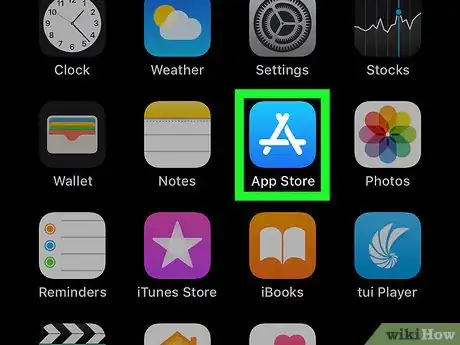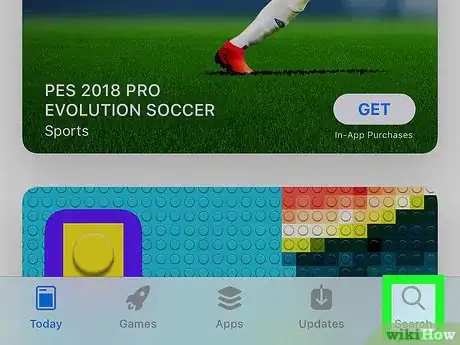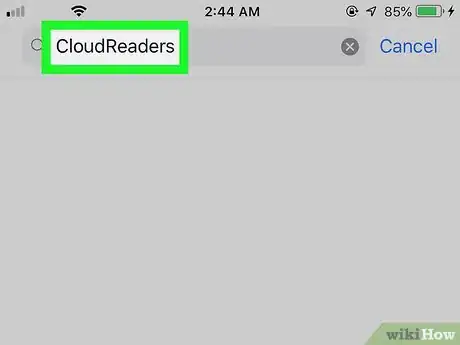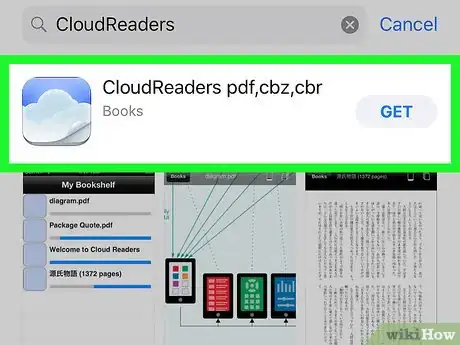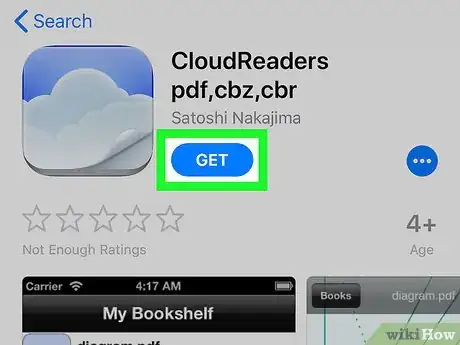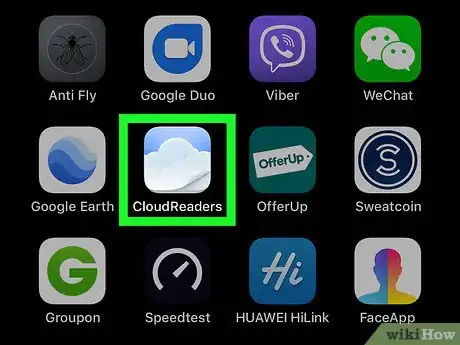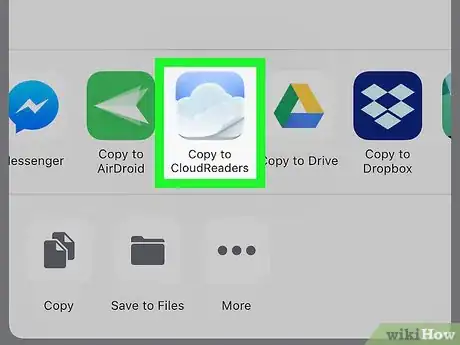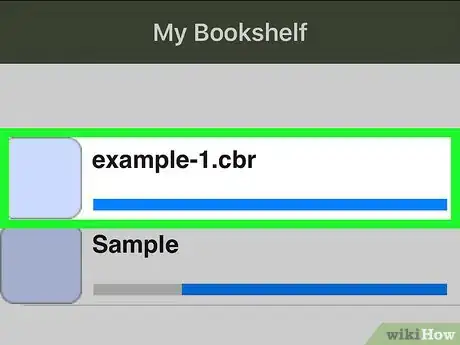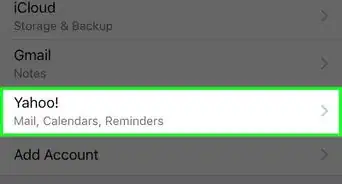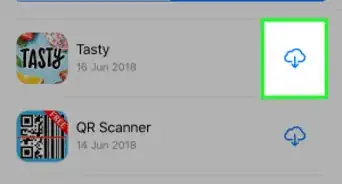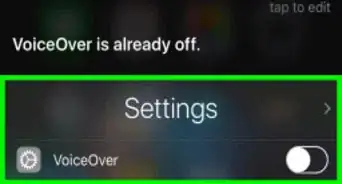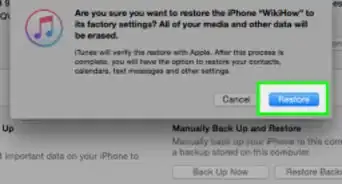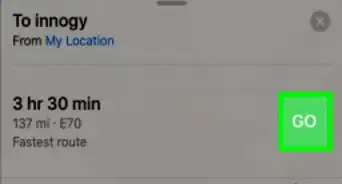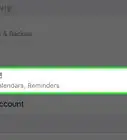Este artículo fue coescrito por Travis Boylls. Travis Boylls es un escritor y editor de tecnología para wikiHow. Travis tiene experiencia escribiendo artículos relacionados con tecnología, brindando servicio al cliente de software y en diseño gráfico. Se especializa en plataformas Windows, macOS, Android, iOS y Linux. Estudió diseño gráfico en Pikes Peak Community College.
Este artículo ha sido visto 7800 veces.
Este wikiHow te enseñará cómo abrir archivos CBR en un iPhone o iPad. Los archivos CBR se usan para comprimir, almacenar y mostrar cómics en formato digital. Contienen varias imágenes JPEG, PNG, BMP o GIF comprimidas en formato RAR.[1] Puedes abrir tus archivos CRB en un iPhone o iPad usando una aplicación llamada CloudReaders.[2]
Pasos
-
1
-
2Toca la pestaña Buscar. Esta pestaña se encuentra en la parte inferior de la App Store, en la esquina inferior derecha. Tiene una lupa como ícono. Al tocarla, aparecerá una barra de búsqueda con la que puedes buscar aplicaciones.
-
3Escribe CloudReaders en la barra de búsqueda. La barra de búsqueda es gris y está en la parte central de la página "Buscar". Cuando escribas en ella, aparecerá una lista de las aplicaciones que coincidan con lo que hayas escrito.
-
4Toca CloudReaders pdf,cbz,cbr. Aparecerá la página de descarga de la aplicación y un anuncio.
-
5Toca OBTENER junto a la aplicación CloudReaders. El ícono de esta aplicación es azul y tiene una nube.
-
6Abre la aplicación CloudReaders. Puedes abrirla tocando su ícono en la pantalla de inicio o tocando ABRIR junto a la aplicación en la App Store una vez que se haya terminado de descargar e instalar. Cuando abras CloudReaders aparecerá la página "My Bookshelf" (mi biblioteca) o el último cómic que hayas leído.
-
7Copia el archivo CBR a CloudReaders. Este se abrirá inmediatamente en la aplicación. Los pasos para hacerlo varían según la forma en la que hayas obtenido el archivo.
- Si has descargado el archivo CBR con un navegador web, toca "Abrir con…" junto al nombre del archivo una vez que se haya terminado de descargar. Luego toca "Copiar a CloudReaders" en la lista de aplicaciones. Si no ves CloudReaders en la lista de aplicaciones, desliza la pantalla a la izquierda para ver más.
- Si el archivo está guardado en iCloud o en un servicio de almacenamiento, toca en tu dispositivo el ícono de la carpeta azul para navegar hacia la ubicación del archivo. Mantén presionado el archivo y toca "Compartir". Luego toca "Copiar a CloudReaders" en la lista de aplicaciones. Si no ves CloudReaders en la lista de aplicaciones, desliza la pantalla a la izquierda para ver más.
-
8Examina tus archivos CBR desde CloudReaders. Si quieres examinar o abrir un archivo CBR, PDF o CBZ desde CloudReaders, simplemente toca ese archivo en "My Bookshelf". Para acceder a esa pantalla mientras estés viendo un archivo, toca el centro de la página y selecciona "My Bookshelf" en la esquina superior izquierda.